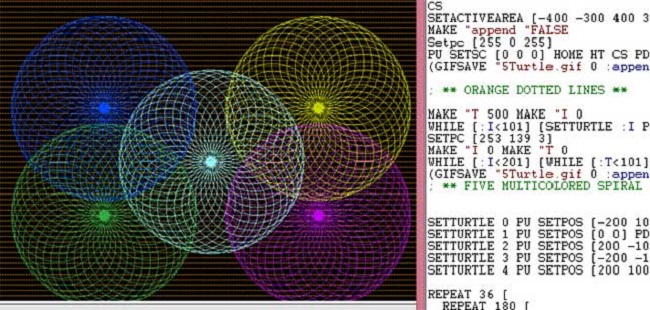MSWLogo là phần mềm được thiết kế dựa trên mã nguồn mở, hỗ trợ đồ họa 3D và lập trình logo Rùa với mục đích thiết kế biểu đồ, đồ thị hoặc mẫu thống kê. Hôm nay, chúng tôi sẽ giới thiệu đến bạn đọc bài viết “Download MSWLogo – Phần mềm lập trình logo Rùa lớp 4, lớp 5”. Hãy cùng tìm hiểu ngay nhé!
Giới thiệu về phần mềm MSWLogo
Nội Dung
MSWLogo còn được biết đến với cái tên Logo Rùa cung cấp cho người dùng các chức năng bao gồm thiết kế biểu đồ, đồ thị hoặc mẫu thống kê. Chương trình này thường được sử dụng trong các trường học để dạy thanh thiếu niên cách tạo các trò chơi và ứng dụng đơn giản cho hệ điều hành Windows.
Phần mềm MSWLogo phù hợp với các bạn nhỏ mới học code hoặc các bạn nhỏ như học sinh tiểu học, đặc biệt là các em học sinh lớp 4, lớp 5. Các bạn có thể tải MSWLogo về cho con em mình tham khảo và trải nghiệm. Trẻ em có thể sử dụng phần mềm này để phát triển các trò chơi hoặc ứng dụng đơn giản trên máy tính. Lợi ích của nó là dễ học và dễ hiểu, vì vậy cả phụ huynh và trẻ em đều có thể lập trình.
Giao diện của MSWLogo được thiết kế dựa trên phong cách MS Basic, giúp người dùng dễ dàng vẽ đồ thị và viết mã trong chỉ sau một khoảng thời gian luyện tập. Bạn có thể bắt đầu làm game và xây dựng các ứng dụng đơn giản chỉ sau vài giờ học lập trình. Mặc dù MSWLogo còn nhiều hạn chế nhưng phần mềm logo con rùa được coi là tiền đề để người học tiếp tục với những phần mềm lập trình phức tạp hơn.
Bạn cũng có thể tìm hiểu cách tải MSWLogo, bảng màu trong MSWLogo và một số thủ thuật lập trình để giúp bạn thực hiện các tác vụ nhanh hơn.
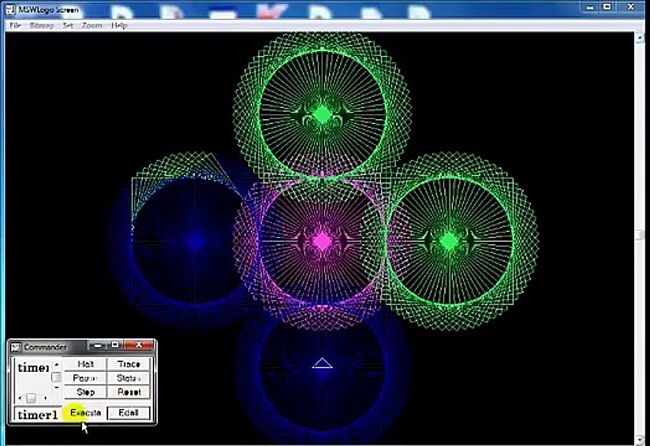
Các tính năng chính của MSWLogo
1. Lập trình đa dạng
- Xây dựng hộp thoại Windows như: Hộp thoại thông báo, cảnh báo khi tắt ứng dụng bất kỳ trên Windows.
- Lập trình hướng đối tượng và sự kiện: bộ đếm thời gian, chuột, bàn phím…
- Thiết bị đa phương tiện: Tập tin âm thanh WAV; điều khiển CD-ROM…
2. Kết nối đa dạng
- I/O trực tiếp giúp kiểm soát phần cứng bên ngoài.
- Gắn kết với nhiều cổng dữ liệu như LPT và COM.
- Giao kết cổng song song và nối tiếp, thiết bị MIDI.
3. Vẽ được nhiều loại ảnh
- Tạo ảnh động GIF và nhiều định dạng phổ biến như: PNG, JPG…
- Vẽ hình ảnh 3D trong không gian 3 chiều giúp người dùng sáng tạo thoải mái ra những tác phẩm cho riêng mình.
4. Nhiều công cụ hỗ trợ
- Hỗ trợ nhiều loại kích thước và font chữ khác nhau.
- Các công cụ tiện ích khác như: cắt, dán, Clipboard văn bản, kéo dài Bitmap.
- Nhiều màu sắc cũng như độ phân giải màu gồm: 1, 4, 8, 16, 24.
- Phần mềm Microsoft windows logo hỗ trợ hơn 1024 mẫu đồ họa rùa độc lập và rùa bitmaps.
- Lưu và khôi phục hình ảnh trong tệp định dạng .BMP
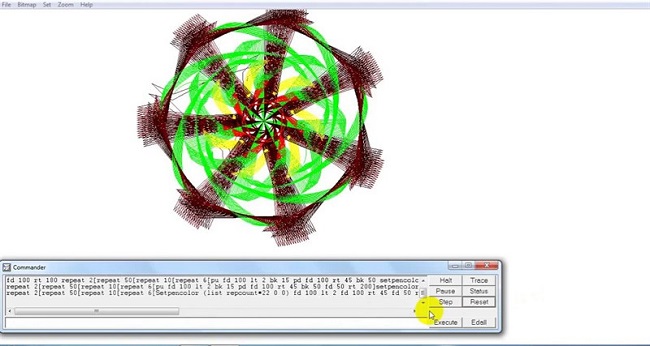
Hướng dẫn tải và cài đặt phần mềm MSWLogo
Bước 1: Download MSWLogo, sau đó giải nén và chọn Run as administrator để khởi động phần mềm.
Bước 2: Nhấn Next để tiếp tục cài đặt.
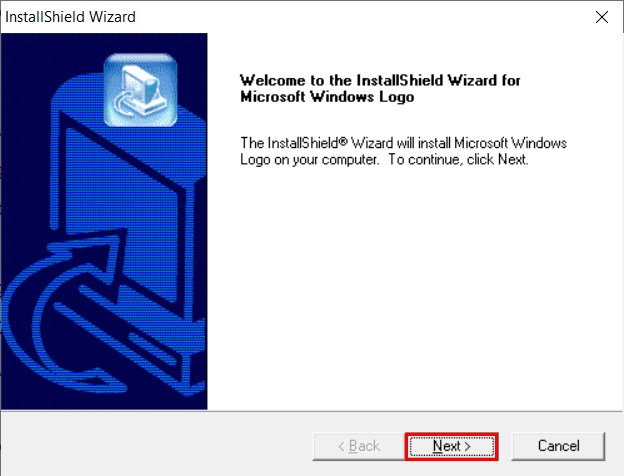
Bước 3: Chọn ổ đĩa cài đặt MSWLogo, nếu bạn muốn thay đổi địa chỉ bằng cách nhấn vào Browse > nhấn Next.
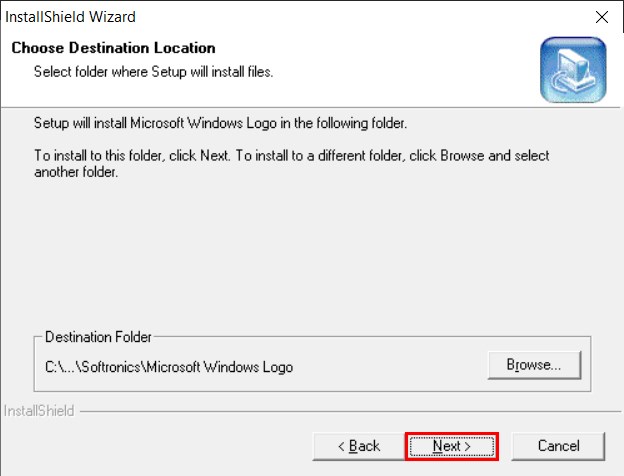
Bước 4: Chọn thư mục chương trình > nhấn Next để bắt đầu cài đặt
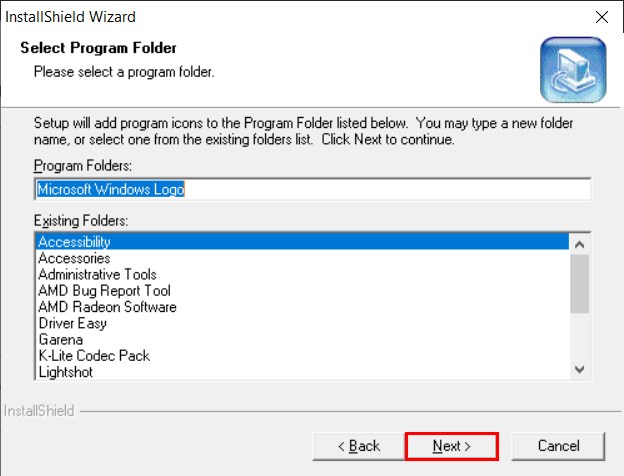
Hướng dẫn cách sử dụng MSWLogo
Giao diện của MSWLogo được thực hiện vô cùng đơn giản, dễ sử dụng gồm 3 phần chính: Menu, màn hình vẽ đối tượng, màn hình nhập câu lệnh.
1. File
- New: Thêm mới một file làm việc và vẽ hình ảnh mới.
- Edit: Chỉnh sửa file hình ảnh nếu cần.
- Erase: Xóa ảnh.
- Exit: Thoát hoặc tắt chương trình.
- Load: Tìm và tải các file ảnh được vẽ trên mswlogo được lưu trên máy tính trước đó.
- Save/Save as: Lưu hình ảnh khi các bạn đã thực hiện xong, nhấn Ctrl + S để lưu.
2. Bitmap
Tương tự như menu file, nhưng điểm khác biệt là hình ảnh có thêm định dạng bitmap.
3. Set
- Label Font: Cài đặt kích thước chữ và font chữ
- Pen color: Thiết lập màu sắc bút vẽ.
- Screen color: Màu sắc màn hình khi vẽ.
- Commander font: Cài đặt font chữ trong màn hình commander.
- Pensize: Tùy chỉnh độ dày đường vẽ trong phần mềm mswlogo, tùy vị trí hay hình ảnh mà chúng ta chọn độ dày đường vẽ phù hợp.
4. Zoom
Phóng to hay thu nhỏ màn hình sân chơi với 3 chế độ:
- In: Phóng to.
- Out: Thu nhỏ.
- Normal: Bình thường.
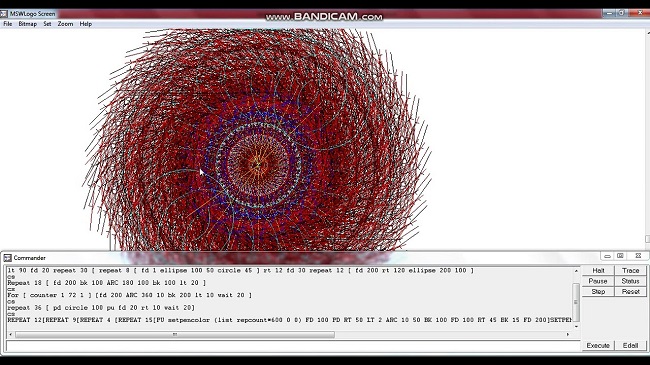
Một số lệnh cơ bản khi sử dụng MSWLogo
1. Lệnh điều khiển rùa tới vị trí chỉ định
* X, Y là những tham số người dùng đặt. Rùa là biểu tượng Tam Giác trên màn hình khi mở phần mềm MSWLogo.
- Hideturtle (HT): Ẩn chú rùa
- Showturtle (ST): Hiện chú rùa
- SETPOS x y: Đưa rùa tới vị trí X,Y
- SETX x: Chuyển rùa sang ngang x >0 qua phải; x<0 là=”” qua=””>
- SETY y : Chuyển rùa lên nếu y>0; xuống nếu y<>
- CS: Xóa và đặt lại vị trí
- Xcor: Xem tọa độ x của rùa
- Ycor: Xem tọa độ y của rùa
- POS: Xem vị trí hiện tại
- Clean: Xóa nét vẽ, giữ nguyên vị trí rùa
- HOME: Rùa về vị trí ban đầu
- HEADING: Độ xoay của rùa
- SetHeading: Quay rùa
- TOWARDS x y: Quay đầu rùa về hướng tọa độ x, y
- DISTANCE x y: Khoảng cách từ vị trí hiện tại đến tọa độ x, y
2. Lệnh Di Chuyển
* A, X, Y, Z là những tham số người dùng đặt. Rùa là biểu tượng Tam Giác trên màn hình khi mở phần mềm MSWLogo.
- Forward x (FD x): Tiến tới x bước
- Back x (BK x): Lùi x bước
- Left x (LT x): Quay rùa về bên trái x độ
- Right x (RT x): Quay rùa về bên phải x độ
- ARC a r: Tạo hình tròn với góc a, bán kính là r.
- ARC2 a r: Tạo hình tròn góc a, bán kính r.
- ELLIPSE x y: Tạo hình elip với 2 thông số, chiều ngang theo trục x, chiều cao theo trục y, rùa đứng yên tại chỗ.
- ELLIPSE2 x y: Tạo hình elip với 2 thông số, chiều ngang theo trục x, chiều cao theo trục y, rùa chạy theo đường ellipse.
- ELLIPSEARC: Độ dài cung x y z (z là độ)
- CIRCLE r: Vẽ hình tròn bán kính r rùa ở tâm.
- CIRCLE2 r: Vẽ hình tròn bán kính r rùa logo di chuyển theo đường tròn, sau khi hoàn thành hình tròn rùa nằm trên đường tròn.
3. Lệnh Vẽ Đồ Họa Trong MSWLogo
* N là tham số được người dùng đặt. Rùa là biểu tượng Tam Giác trên màn hình khi mở phần mềm MSWLogo.
- Penup (PU): Di chuyển rùa mà không để lại dấu vết.
- Pendown (PD): Các lệnh di chuyển sau lệnh này sẽ giúp bạn thấy được dấu vết rùa di chuyển
- SetPenSize n: Thiết lập độ mỏng, dày của nét vẽ (n là độ dày, độ mỏng của nét vẽ). Lệnh này có thể thực hiện qua Menu Set > Pen Size …
- SetPC [R B G]: Thiết lập màu vẽ cho bút. Trị số từ 0-255
- Setfloodcolor [R G B]/ SETFC[R G B]: Cài đặt tô màu nền bằng Fill
- FILL: Tô màu nền
Link Download MSWLogo – Phần mềm lập trình logo Rùa lớp 4, lớp 5
https://drive.google.com/drive/folders/1NPMvz7wjyTw3Wy0eDDZcBG5jIec7osTI
⭐️⭐️⭐️ File có mã giải nén, mình có tạo ra mã giải nén và cách lấy mã giải nén chỉ tốn 3 phút, các bạn vui lòng làm theo các bước bên dưới, coi như giúp lại mình chút công sức tạo ra bài viết và file download. Quá trình lấy mã giải nén hoàn toàn an toàn và không ảnh hưởng gì tới bảo mật nên các bạn hoàn toàn yên tâm, nếu file download có vấn đề gì các bạn có thể liên hệ trực tiếp tới fanpage: https://www.facebook.com/leanhtien.net. Cám ơn các bạn!
Hướng dẫn lấy mã giải nén file:
- Bước 1: Truy cập vào công cụ tìm kiếm 👉 google.com.vn
- Bước 2: Tìm kiếm từ khóa 👉 dịch vụ chuyển nhà
- Bước 3: Vào trang web như hình bên dưới:
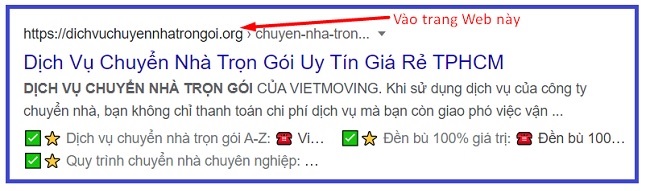
- Bước 4: Lướt chậm từ trên xuống dưới rồi ấn vào nút “Xem thêm” ở cuối trang. Mã giải nén sẽ hiện sau 60 – 120 giây.
- Chú ý: Xem video hướng dẫn chi tiết cách lấy mã giải nên bên dưới nếu bạn không hiểu
Video hướng dẫn lấy mã giải nén:
Trên đây là những thông tin chia sẻ về phần mềm MSWLogo trên máy tính, cũng như cách cài đặt và một số câu lệnh MSWLogo hay được sử dụng. Chúc các bạn thực hiện thành công!